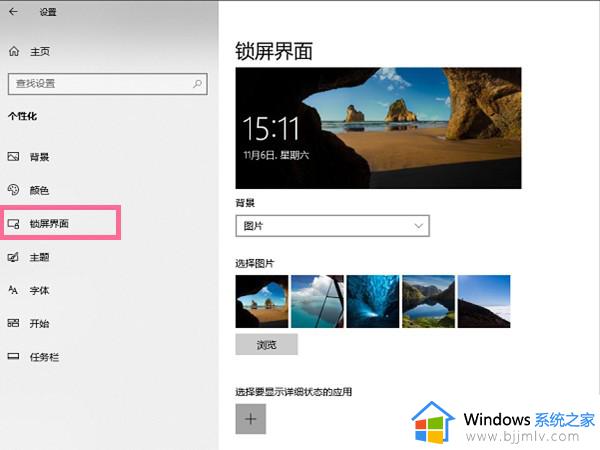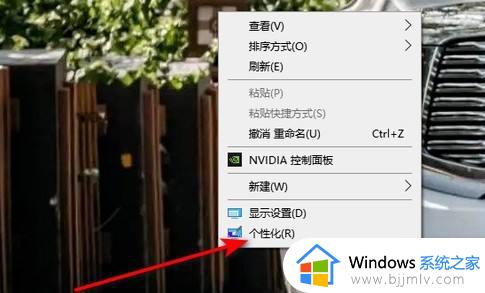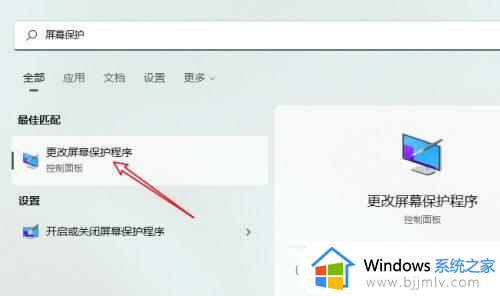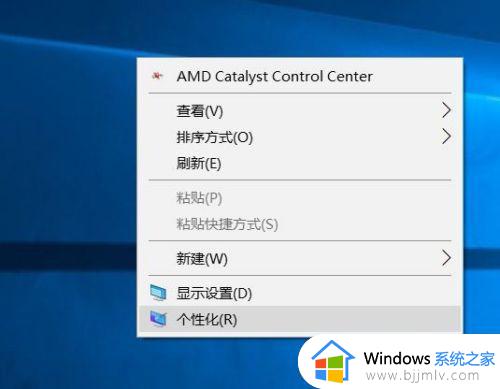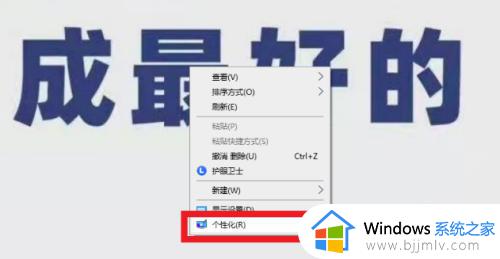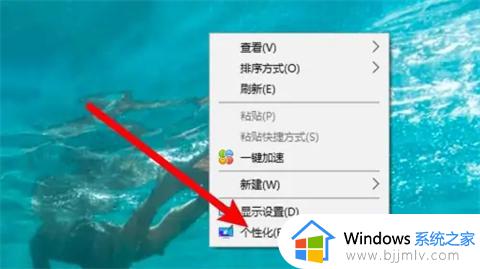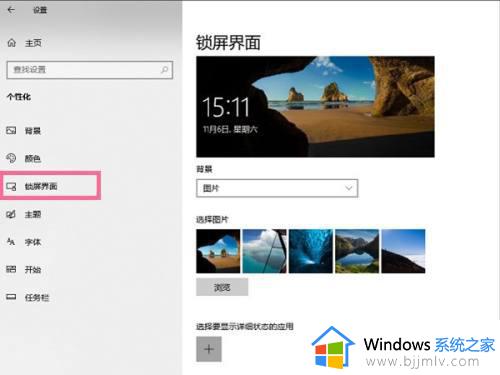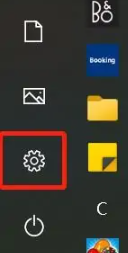win10怎么关闭屏保 win10如何取消屏保
在我们的日常生活和工作的时候,我们在使用win10操作系统的小伙伴应该都知道,win10操作系统中有一个屏保功能,它会在我们没有操作win10的一段时间后自动进入,但是很多小伙伴并不喜欢屏保,想要关闭它,那么win10怎么关闭屏保呢?接下来小编就带着大家一起来看看win10如何取消屏保,希望对你有帮助。
操作步骤:
1、首先我们使用鼠标右键点击电脑桌面,然后在出现的右键菜单中,找到个性化这个选项点击进去。
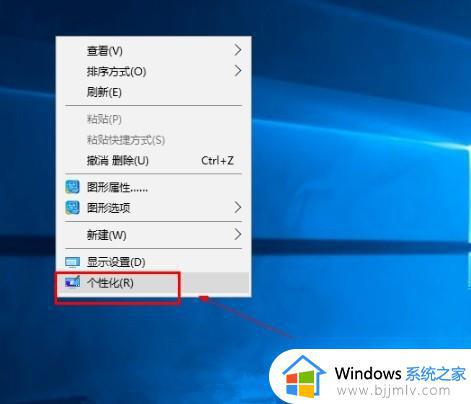
2、点击个性化选项之后,打开个性化设置界面。在这个界面的左边可以看到有锁屏界面这个选项,点击切换到锁屏界面设置中。
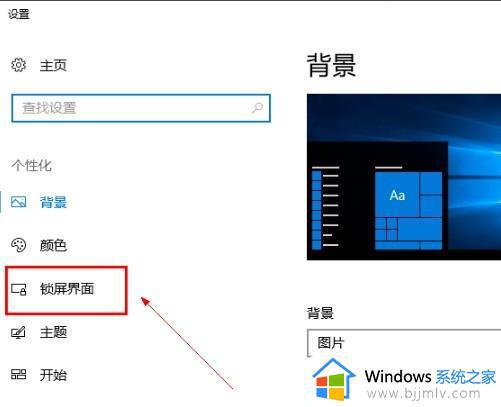
3、接下来我们在右边出现的锁屏界面中,找到“屏幕保护程序设置”这个选项,找到之后点击进入到其中。
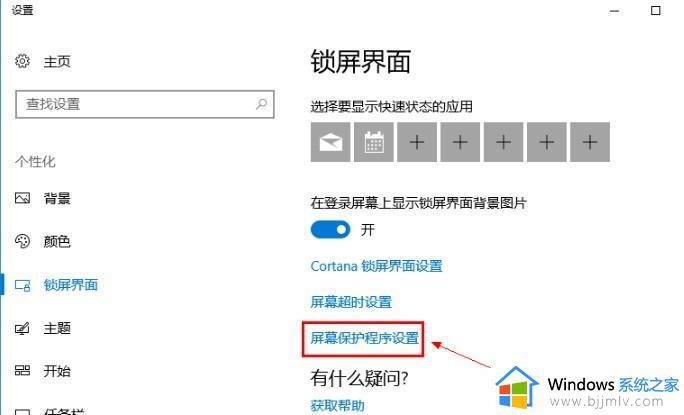
4、进入到屏幕保护程序设置界面之后,我们在这个界面中找到屏幕保护程序选项的下拉框,如下图中所示。
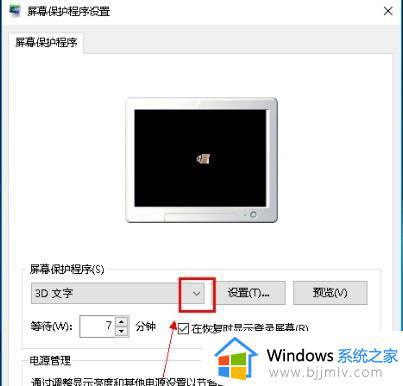
5、点击这个下拉框之后,我们在其中选择为“无”这个选项,选择为无之后就没有屏幕保护程序了。
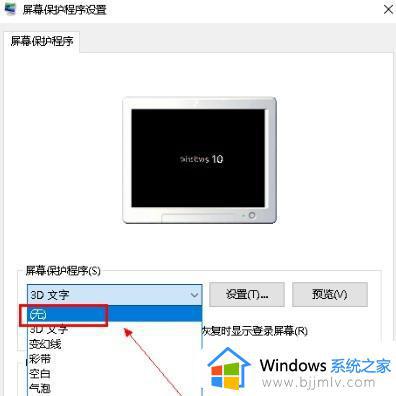
6、最后设置将屏幕保护程序设置为无之后,点击界面右下角的这个应用按钮,点击这个应用按钮之后应用修改即可。
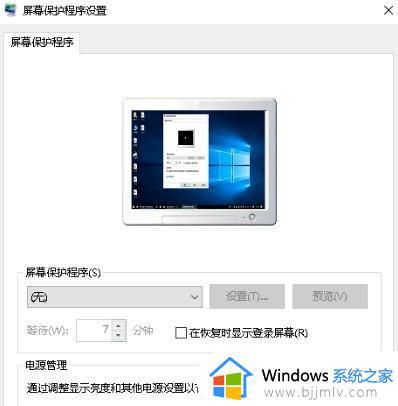
以上全部内容就是小编带给大家的win10如何取消屏保方法详细分享啦,小伙伴们如果你们在使用win10的时候也想要关闭屏保功能的话就快按照小编的内容进行操作,希望小编的方法对你们有所帮助。